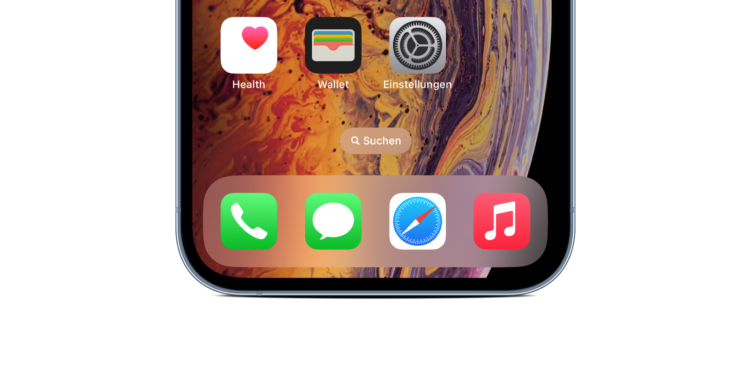Unter iOS 16 hat Apple eine Suchleiste auf dem Homescreen des iPhones hinzugefügt, direkt über dem Dock. Manchen gefällt das Symbol nicht. Obwohl das Feature standardmäßig aktiviert ist, lässt es sich auch auf Wunsch entfernen. Wie das Ganze geht, zeigen wir dir nachfolgend.
Eine Suche in iOS ist ganz einfach: Du wischst einfach auf dem Homescreen oder dem Sperrbildschirm nach unten, um die Spotlight Suche aufzurufen, mit der du nach so ziemlich allem auf deinem iPhone suchen kannst, einschließlich Dateien, Apps, Nachrichten, Mails, Kontakten und mehr. Trotz der Einfachheit, mit der die Spotlight-Suche aufgerufen wird, scheint Apple zu dem Schluss gekommen zu sein, dass die Geste für neue iPhone-Nutzer nicht offensichtlich genug ist.
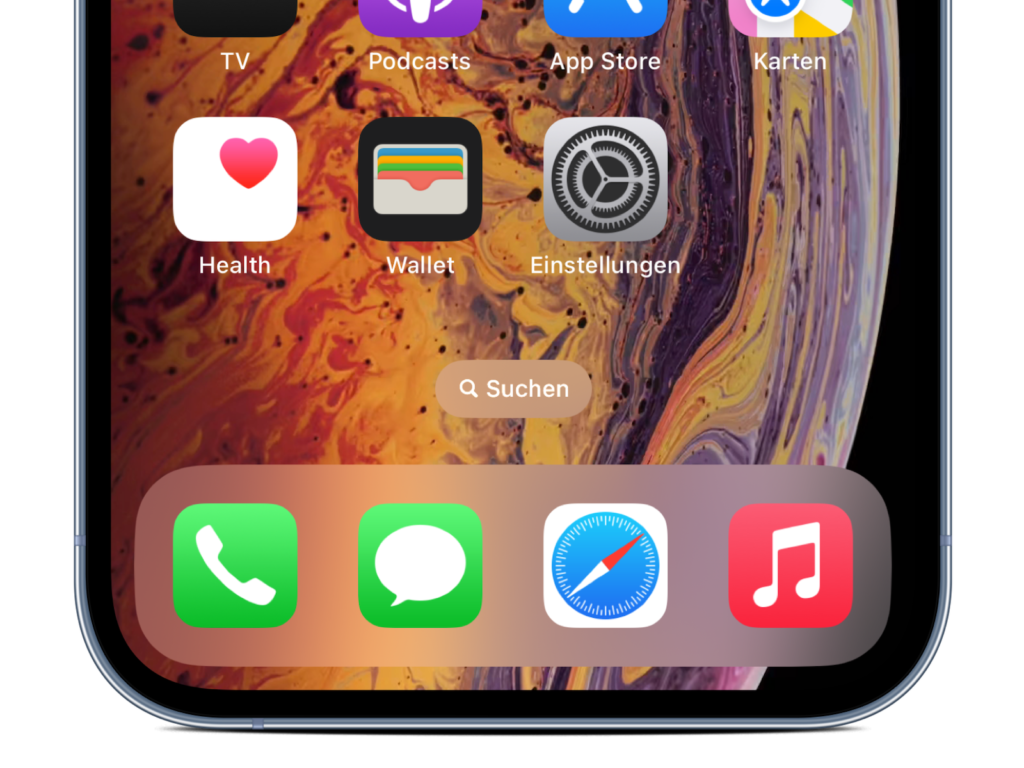
Suchleiste unter iOS 16 entfernen: So gehts
Deshalb hat das Unternehmen eine Suchschaltfläche auf dem Homescreen direkt über dem Dock hinzugefügt. Die Schaltfläche ist allgegenwärtig und ersetzt die Punkte, die dir anzeigen, wie viele Seiten des Homescreens aktiv sind. Wenn dir die Änderung nicht gefällt oder du sie für überflüssig hältst, kannst du die Schaltfläche mit den folgenden Schritten entfernen.
- Öffne die „Einstellungen“-App auf deinem iPhone.
- Scrolle nach unten und tippe auf Startbildschirm.
- Schalte unter „Suche“ den Schalter neben „Auf dem Startbildschirm anzeigen“ aus.
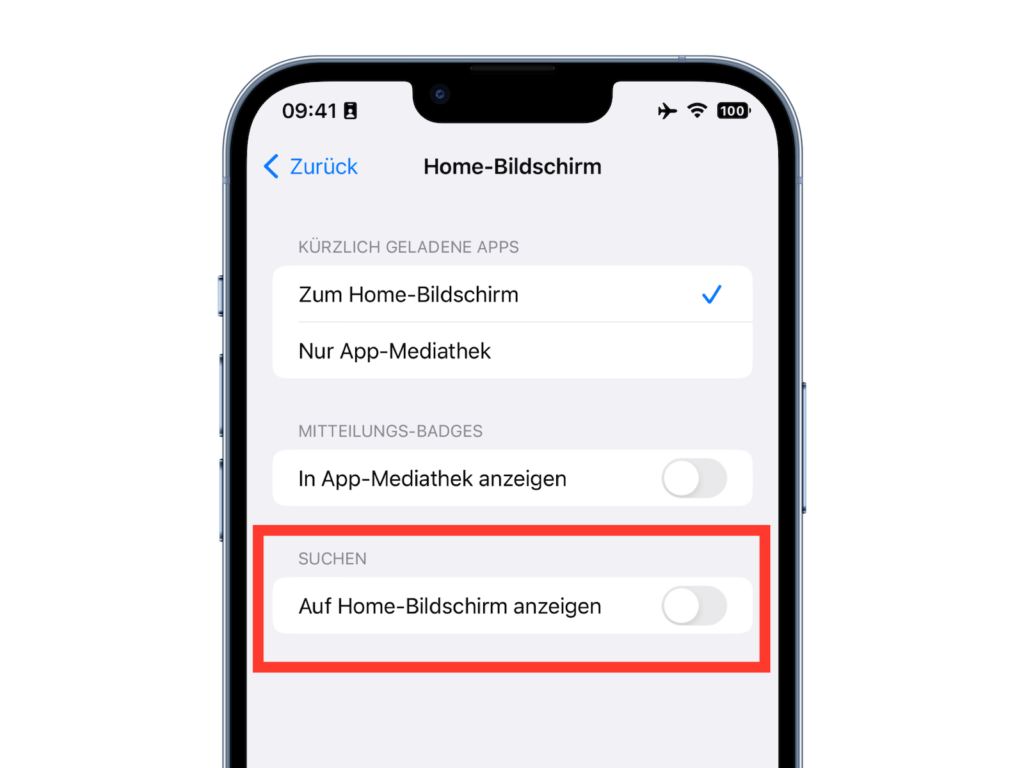
Das war’s. Anstelle der Suchleiste wird fortan wieder das Punkte-Symbol angezeigt, dass die Anzahl deiner Homescreens zeigt. Du suchst nach neuem Zubehör? Dann schau doch mal in unserer Amazon Storefront vorbei – dort findest du zahlreiche Produkte von führenden Anbietern, auch für HomeKit und Co.! (Bild: Apfelpatient)